Cómo evitar que las notificaciones de la aplicación de chat te molesten
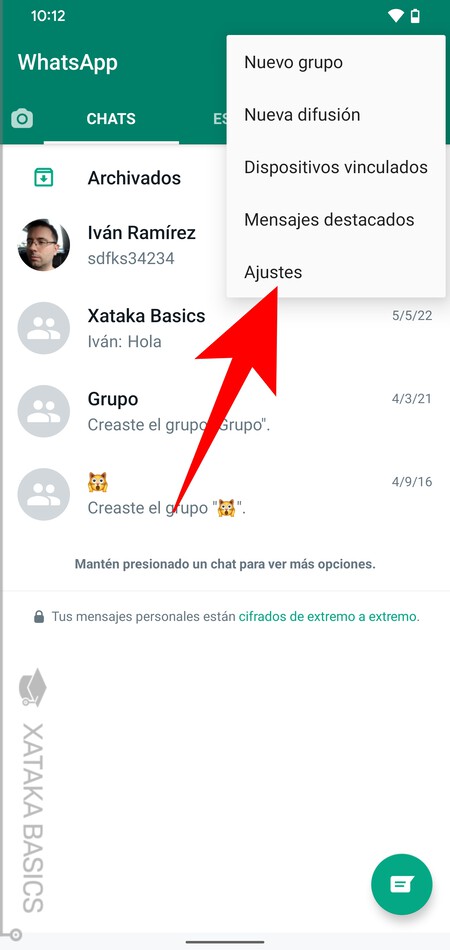
La mayoría de nosotros recibimos demasiadas notificaciones en el móvil. Estas nos distraen y nos hacen mirar el móvil constantemente. Es molesto para nosotros y doblemente molesto para las personas con las que estamos. Las aplicaciones de chat son una de las peores infractoras, pero las notificaciones no tienen por qué ser un problema.
Para ello, veamos los controles integrados para las notificaciones de las principales aplicaciones de mensajería, es decir, WhatsApp, Telegram y Facebook Messenger. También repasaremos cómo usar los controles de notificaciones de Android e iOS para otras aplicaciones que pueden resultarte molestas.
Administrar notificaciones en Android
WhatsApp en Android
En WhatsApp, toque el botón Menú de tres puntos y seleccione Configuración Notificaciones .
Aquí encontrarás una variedad de opciones. Estas se dividen en dos encabezados principales: Notificaciones de mensajes y Notificaciones de grupos . La configuración de mensajes es para conversaciones individuales, mientras que la de grupos es para chats grupales.
En cada uno encontrarás las siguientes configuraciones:
Debajo de estos, puedes cambiar las opciones de Tono de llamada y Vibración para las llamadas entrantes, si usas WhatsApp para llamar. Si no quieres escuchar los sonidos de la aplicación, como el "pop" cuando envías un mensaje, desmarca Tonos de conversación en la parte superior. También puedes tocar Menú para acceder a Restablecer configuración de notificaciones y comenzar de nuevo.
Estas configuraciones se aplican a todos los chats de manera predeterminada, pero puedes anularlas para un hilo específico. Abre una conversación y pulsa Menú Información del grupo . Pulsa Notificaciones personalizadas para personalizar los mismos controles anteriores para este chat en particular. Utiliza el control deslizante Silenciar notificaciones para silenciar las notificaciones durante ocho horas, una semana o un año.
Telegram en Android
¿Prefieres Telegram a WhatsApp? Despliega el menú de la izquierda y elige Ajustes Notificaciones y Sonidos para personalizarlo.
Al igual que en WhatsApp, verás estas notificaciones divididas en notificaciones de mensajes para personas y notificaciones de grupos para chats grupales. La mayoría de estas son las mismas que las de WhatsApp mencionadas anteriormente. Las opciones exclusivas de Telegram son Vista previa de mensajes e Importancia .
Desactiva la vista previa de mensajes y no verás el contenido del mensaje en la pantalla de bloqueo. Usa el selector de importancia para elegir entre los cuatro niveles de prioridad de Android en Oreo y versiones posteriores, que analizaremos a continuación.
Telegram te ofrece más opciones que WhatsApp. Desplázate hacia abajo y podrás desactivar varias notificaciones dentro de la aplicación , cambiar el tono de llamada para las llamadas de voz y desactivar las notificaciones que Telegram envía cuando uno de tus contactos se une. Encontrarás Restablecer todas las notificaciones en la parte inferior para comenzar de nuevo.
Facebook Messenger en Android
En Facebook Messenger, toca tu foto de perfil en la esquina superior derecha y elige Sonidos de notificaciones . Aquí encontrarás un conjunto de controles similar al de las aplicaciones anteriores. Puedes desactivar las vistas previas de las notificaciones, apagar el sonido, la luz o la vibración, y cambiar el sonido y el tono de llamada.
Lamentablemente, Messenger no te permite personalizar chats individuales, salvo silenciar las notificaciones. Pulsa el icono de Información en la parte superior derecha de un chat y selecciona Notificaciones para hacerlo.
¿Sabías que puedes usar Facebook Messenger incluso sin una cuenta de Facebook?
Controles generales de Android para notificaciones
Abre Ajustes Notificaciones de aplicaciones Ver todas las X aplicaciones para ver todas tus aplicaciones. Pulsa una aplicación y elige Notificaciones para modificar cómo te avisa. Puedes hacer esto para todas las aplicaciones, no solo para las de mensajería.
Android 8 Oreo cambió la forma en que funcionan las notificaciones. En Oreo y versiones posteriores, cada aplicación puede tener “canales” para distintos tipos de notificaciones.
Por ejemplo, puedes bloquear las notificaciones de eventos en vivo de Twitch, pero conservar las de multimedia . Pulsa una categoría de notificación y podrás elegir un comportamiento (nivel de urgencia). Encontrarás cuatro configuraciones. La más urgente emite un sonido en los programas que se muestran en tu pantalla, mientras que la menos urgente permanece en silencio y se contrae en la bandeja de notificaciones.
No todas las aplicaciones admiten esta función. Si abres la configuración de una aplicación que no utiliza canales de notificación (o tienes Android 7 Nougat o una versión anterior), tu única opción es un simple interruptor de encendido y apagado.
Administrar notificaciones en iOS
WhatsApp en iOS
Abre WhatsApp y pulsa en Ajustes en la barra inferior. Elige Notificaciones para acceder al menú correspondiente.
Encontrarás una escena similar a la de la versión para Android. Puedes elegir desactivar las notificaciones de mensajes o chats grupales y cambiar el sonido de cada uno. Desactiva la opción Mostrar vista previa si no quieres que el texto del mensaje aparezca dentro de las notificaciones.
Pulsa en Notificaciones en la aplicación para acceder a algunas opciones más. Aquí puedes elegir entre Banners , Alertas o Ninguna para las notificaciones. Los banners muestran un breve mensaje en la parte superior de la pantalla, mientras que las alertas requieren que introduzcas algo antes de desaparecer.
También puedes desactivar globalmente los sonidos o la vibración de WhatsApp aquí. Para cambiar la configuración de un chat en particular, toca el nombre del contacto o grupo en la parte superior, seguido de Notificaciones personalizadas .
Telegram en iOS
En Telegram, toca Configuración en la parte inferior y elige Notificaciones y sonidos . Aquí tendrás acceso a un conjunto similar de opciones. Tanto para chats individuales como grupales, puedes elegir si quieres mostrar Vistas previas de mensajes . Desactiva el control deslizante de Alertas para bloquear las notificaciones por completo.
Usa Sonido para elegir un nuevo tono para las notificaciones. Abre la entrada Excepciones y verás todas las conversaciones en las que hayas configurado opciones de notificación especiales.
Para crear una nueva excepción, abre una conversación, pulsa su nombre y elige Información . En la página resultante, presione Editar en la esquina superior derecha y podrá elegir un nuevo sonido y deshabilitar las notificaciones.
En la parte inferior de la página de configuración de notificaciones, puedes desactivar los sonidos de la aplicación y restablecer tus opciones.
Facebook Messenger en iOS
Facebook Messenger en iOS es muy similar a la versión para Android que mencionamos anteriormente. Pulsa tu foto de perfil en la esquina superior derecha y elige Notificaciones para acceder a sus ajustes. Aquí puedes alternar entre No molestar y Mostrar vistas previas . Selecciona Notificaciones en Messenger para alternar ajustes individuales.
Controles de notificaciones generales de iOS
Si quieres cambiar las alertas de una aplicación diferente, iOS ofrece una forma de administrar las notificaciones. Ve a Configuración Notificaciones y podrás desplazarte por todas las aplicaciones de tu teléfono que envían notificaciones.
Elige una y tendrás una variedad de opciones para configurar. Desactiva el control deslizante Permitir notificaciones para bloquear las notificaciones por completo. Si eso es demasiado, puedes configurar el Sonido en Ninguno para mantenerlo en silencio.
Esta página también te permite ocultar las alertas de una aplicación, en caso de que te preocupes que la información privada aparezca donde alguien pueda verla. Si lo deseas, también puedes cambiar los banners de alerta a Persistentes para que no desaparezcan hasta que los descartes.
Mantenga sus notificaciones bajo control
Obviamente, no podemos cubrir todas las aplicaciones de mensajería, pero tanto Android como iOS te permiten ajustar las notificaciones de cualquier aplicación si te envían demasiadas. Ya sea que trates de un amigo que te bombardea con memes o de un chat grupal fuera de control, tienes el control sobre las notificaciones que ves.
Con sonidos personalizados para diferentes chats, notificaciones deshabilitadas para hilos molestos y banners de alerta exactamente como lo deseas, tu teléfono puede ser más útil que molesto.
Para utilizar las aplicaciones de chat de forma más efectiva, consulta algunas características increíbles de Telegram y las mejores funciones de WhatsApp que todos deben conocer.
Y si tienes problemas con las notificaciones de chat en Discord, consulta nuestros consejos y trucos de Discord que pueden ayudarte.

Deja una respuesta